5 điều bạn nên làm ngay khi mua iPhone mới
Khi vừa sở hữu một chiếc iPhone mới, đừng vội chỉ khám phá camera hay màn hình. Có 5 việc quan trọng bạn nên làm ngay để tăng tính bảo mật, cá nhân hóa trải nghiệm và tận dụng tối đa thiết bị của mình.
Dù có không ít tranh luận xoay quanh iPhone nhưng không thể phủ nhận rằng thiết bị này vẫn giữ vững vị thế là một trong những smartphone phổ biến nhất thế giới nhờ vào trải nghiệm tổng thể mượt mà và ổn định.

Apple nổi tiếng với thiết kế tối giản và bảo vệ quyền riêng tư - yếu tố khiến nhiều chuyên gia công nghệ lựa chọn iPhone để làm việc hàng ngày, bởi họ biết rằng thiết bị này có tính bảo mật cao.
Dưới đây là 5 điều bạn nên làm ngay khi vừa khui hộp iPhone mới để có trải nghiệm thật sự trọn vẹn.
1. Bật tính năng “Bảo vệ thiết bị khi bị đánh cắp”: Bước đầu tiên để giữ an toàn cho iPhone của bạn
iPhone không chỉ được người dùng yêu thích mà còn là “món hàng” hấp dẫn với giới trộm cắp, nhờ giá trị bán lại cao. Để đối phó với tình trạng này, Apple đã giới thiệu tính năng “Bảo vệ thiết bị khi bị đánh cắp” (Stolen Device Protection). Tuy nhiên, tính năng này không được bật mặc định, vì vậy bạn nên chủ động kích hoạt ngay khi mua iPhone mới.
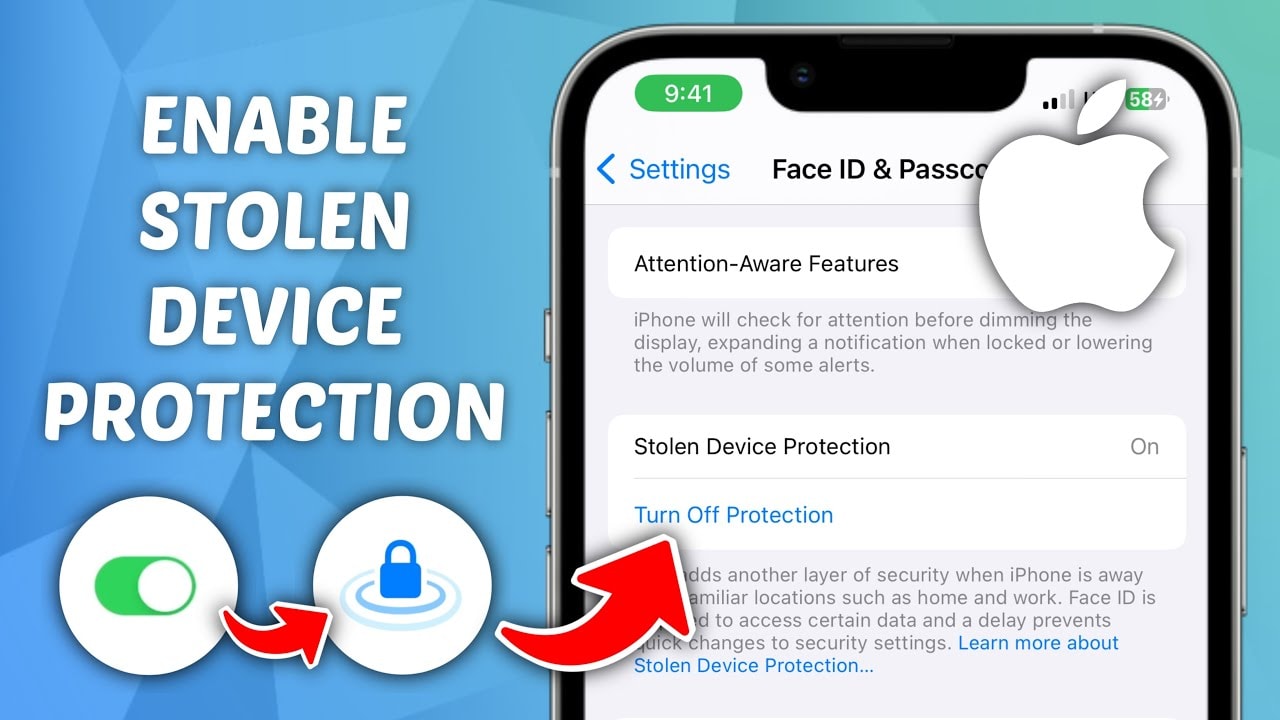
Tính năng này có hai lớp bảo vệ quan trọng:
- Bắt buộc sử dụng Face ID (hoặc Touch ID) cho các hành động nhạy cảm, kể cả khi bạn có mật khẩu. Ví dụ: truy cập ứng dụng đã khóa, thay đổi cài đặt tài khoản,...
- Trì hoãn một giờ cho bất kỳ thay đổi nào liên quan đến tài khoản Apple, và sau đó vẫn yêu cầu xác thực sinh trắc học để hoàn tất.
Tính năng này chỉ hoạt động ở “địa điểm quen thuộc” như nhà riêng hoặc nơi làm việc. Nếu muốn an toàn hơn, bạn có thể cài đặt để nó luôn bật, bất kể vị trí.
Để bật tính năng này, hãy vào Cài đặt > Face ID & Mật mã > Bảo vệ thiết bị khi bị đánh cắp và nhấn Bật. Chỉ mất chưa đầy một phút, nhưng bạn đã có thêm một lớp bảo vệ vững chắc giúp đảm bảo an toàn cho thiết bị khi không may rơi vào tay kẻ trộm, những kẻ luôn tìm cách xóa sạch iPhone và bán lại với giá cao trên thị trường chợ đen.
2. Khám phá nút Hành động: Tính năng nhỏ, trải nghiệm lớn trên iPhone mới
Nếu bạn đang sở hữu iPhone 15 Pro hoặc các phiên bản mới hơn, hãy làm quen với một thay đổi đáng chú ý, đó là nút gạt Chuông/Im lặng truyền thống đã được thay thế bằng nút Hành động (Action Button) - một nút vật lý linh hoạt cho phép bạn tùy biến theo nhu cầu sử dụng.
Theo mặc định, nút này vẫn dùng để bật/tắt chế độ im lặng. Nhưng thực sự thú vị là bạn có thể thay đổi chức năng của nó trong Cài đặt > Nút Hành động, và biến nó thành phím tắt cho các tác vụ bạn thường dùng hằng ngày như mở nhanh camera, bật đèn pin, ghi chú giọng nói, dịch thuật, chuyển đổi chế độ Tập trung hoặc khởi chạy bất kỳ phím tắt (shortcut) nào bạn tạo.
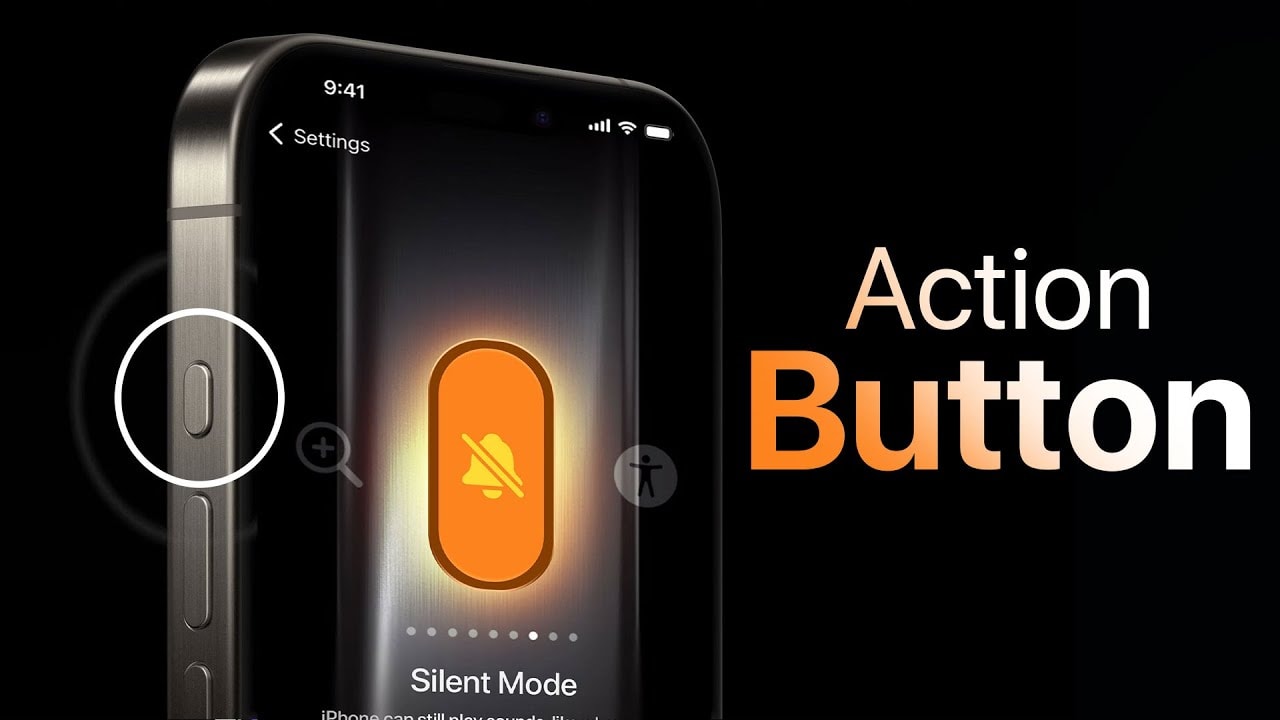
Phím tắt trên iPhone có thể rất đơn giản, ví dụ như mở ứng dụng, đặt hẹn giờ, quét tài liệu hoặc phức tạp và thông minh hơn, tùy vào trí tưởng tượng của bạn. Bạn có thể thiết lập nút Hành động để gọi ngay cho người thân, chỉ đường đến nhà hàng gần nhất, kiểm tra giá sản phẩm trên Amazon, hoặc bật nhanh một chế độ tiết kiệm pin do chính bạn tạo ra.
3. Tùy chỉnh ứng dụng mặc định: iPhone cho phép bạn chọn ứng dụng mặc định theo ý muốn
Nếu đây là lần đầu tiên bạn sử dụng iPhone, bạn có thể nghĩ rằng mình đã bước vào “khu vườn có tường rào” của Apple, nơi mọi thứ bị giới hạn trong hệ sinh thái riêng biệt. Nhưng thực tế đang dần thay đổi. Áp lực từ các cơ quan quản lý, đặc biệt là tại châu Âu, đang buộc Apple phải mở cửa hệ điều hành iOS. Giờ đây, bạn không còn phải gắn bó với Safari hay Mail nếu không thích, iPhone đã hỗ trợ thay đổi các ứng dụng mặc định cho nhiều chức năng quan trọng.
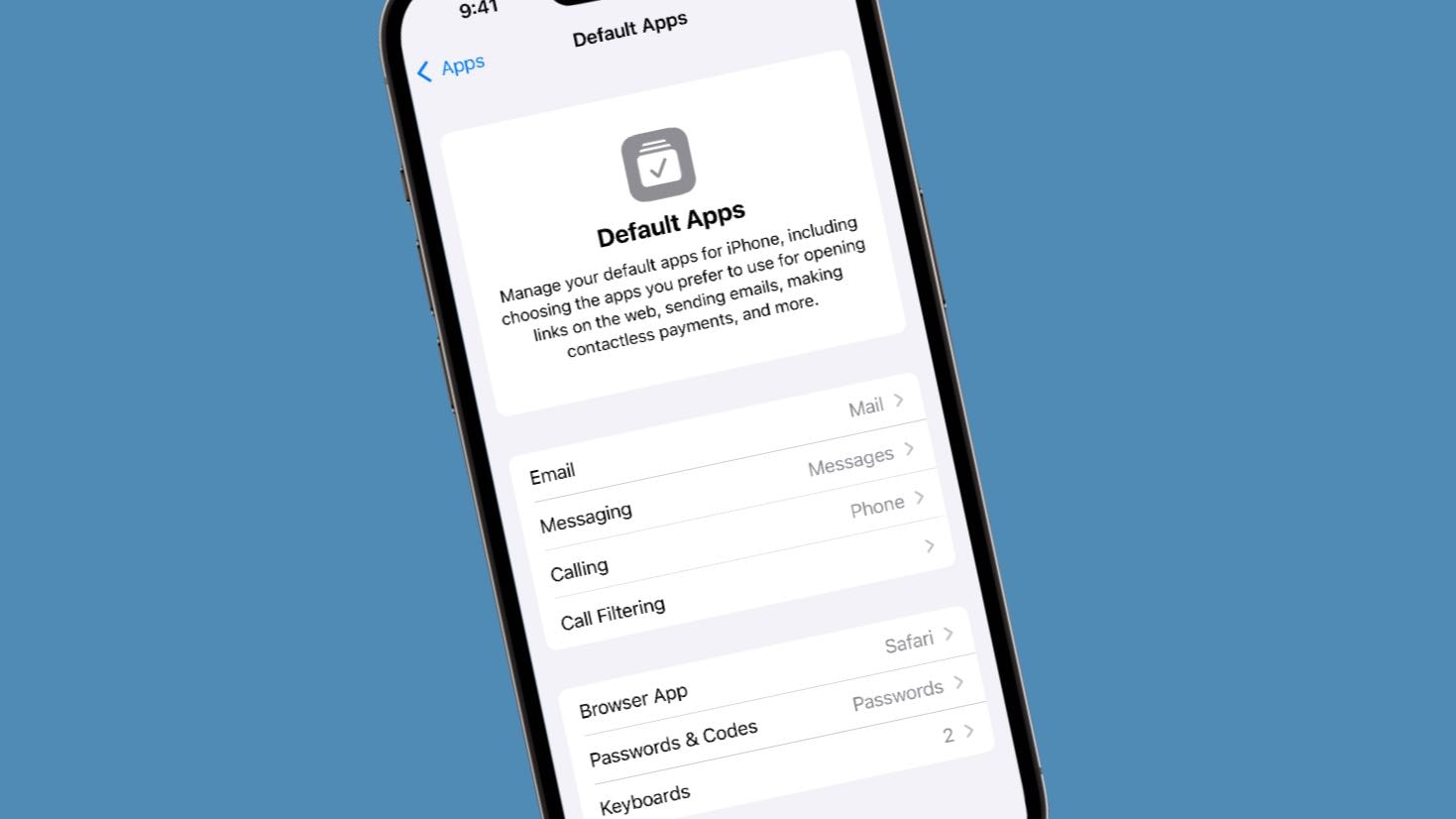
Chỉ cần vào Cài đặt > Ứng dụng > Ứng dụng mặc định, bạn có thể chọn trình duyệt, ứng dụng gọi điện, email, nhắn tin, bàn phím, mật khẩu và cả ứng dụng dịch mà bạn muốn sử dụng mặc định. Điều này giúp bạn cá nhân hóa trải nghiệm một cách linh hoạt hơn, không còn bị bó buộc trong những lựa chọn “ép buộc” từ Apple như trước kia.
4. Hãy tắt hoàn toàn tính năng thu thập dữ liệu của Apple
Apple từ lâu được ca ngợi là “người gác cổng” cho quyền riêng tư trong thế giới công nghệ. Hãng từng công khai từ chối tạo “cửa hậu” để chính phủ truy cập iPhone của người dùng, và cũng nổi tiếng với việc giữ các tính năng như Face ID hay Siri hoạt động ngay trên thiết bị thay vì gửi dữ liệu lên đám mây. Nhưng đừng nhầm lẫn, Apple vẫn thu thập một lượng không nhỏ dữ liệu người dùng, dưới danh nghĩa cải thiện sản phẩm.
Dù phần lớn dữ liệu này được cho là ẩn danh, một số nghiên cứu cho thấy vẫn có khả năng truy vết và xác định danh tính người dùng trong một số trường hợp. Nếu bạn thực sự quan tâm đến quyền riêng tư, việc vô hiệu hóa toàn bộ tính năng thu thập dữ liệu là bước cần thiết và rất dễ thực hiện.
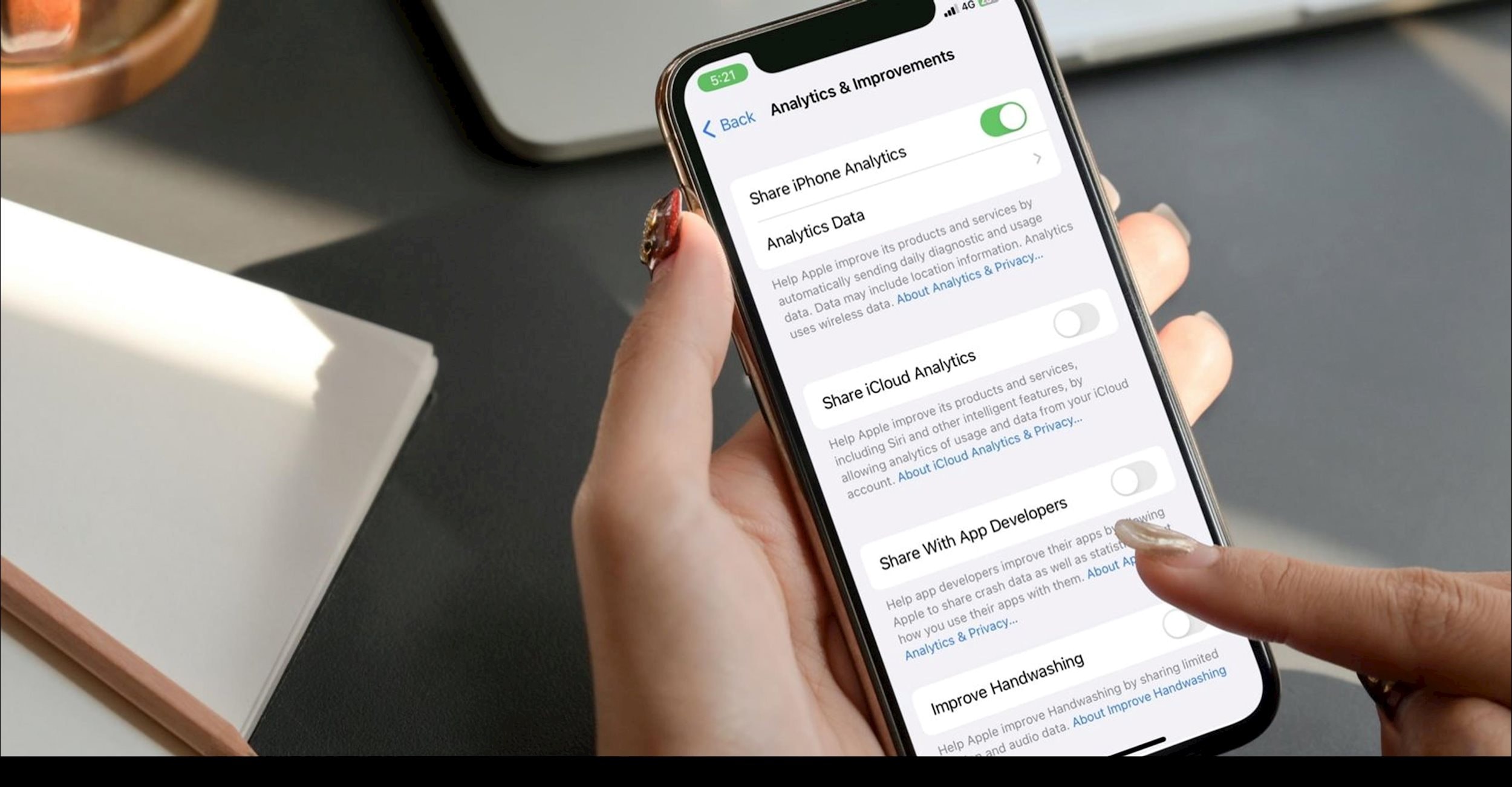
Bắt đầu bằng cách vào Cài đặt > Quyền riêng tư & Bảo mật > Phân tích & Cải tiến. Tại đây, bạn sẽ thấy 6 nút bật/tắt liên quan đến việc gửi dữ liệu về Apple. Hãy tắt toàn bộ. Nếu không tham gia chương trình thử nghiệm iOS beta hay gặp lỗi cần báo cáo, bạn hoàn toàn không cần bật lại những tính năng này.
Tiếp theo, quay lại Quyền riêng tư & Bảo mật, chọn mục Quảng cáo Apple và tắt Quảng cáo được cá nhân hóa, bước này ngăn Apple theo dõi thói quen sử dụng để phục vụ quảng cáo.
Cuối cùng, vào Cài đặt > Tìm kiếm, tắt mục Giúp Apple cải thiện tìm kiếm. Việc này giúp giữ kín những gì bạn gõ trong Safari, Siri hay Spotlight - những nơi vốn nên thuộc về không gian riêng tư tuyệt đối.
5. Hãy bật những cài đặt trợ năng trên iPhone
Trợ năng trên iPhone không chỉ dành cho người khuyết tật mà thực sự có thể giúp mọi người dùng sử dụng thiết bị thuận tiện, nhanh chóng và thông minh hơn. Apple đã trang bị cho iOS một loạt tính năng trợ năng tiên tiến, và một vài trong số đó rất đáng để bạn bật lên, kể cả khi bạn không có nhu cầu đặc biệt nào.
Một trong những tính năng tiện dụng nhất là Chạm vào mặt sau (Back Tap). Bạn có thể gõ nhẹ hai hoặc ba lần vào mặt lưng iPhone để thực hiện nhanh các thao tác quen thuộc như mở camera, chụp ảnh màn hình, bật đèn pin hoặc chạy một phím tắt bất kỳ.
Để thiết lập, hãy vào Cài đặt > Trợ năng > Cảm ứng > Chạm vào mặt sau rồi chọn hành động bạn muốn cho từng thao tác. Chẳng hạn, chạm hai lần để mở Trung tâm thông báo, chạm ba lần để bật Trung tâm điều khiển, thao tác này nhanh hơn nhiều so với vuốt màn hình theo cách truyền thống. Nếu không muốn bị làm phiền, bạn có thể tắt thông báo hiện lên mỗi lần thao tác.
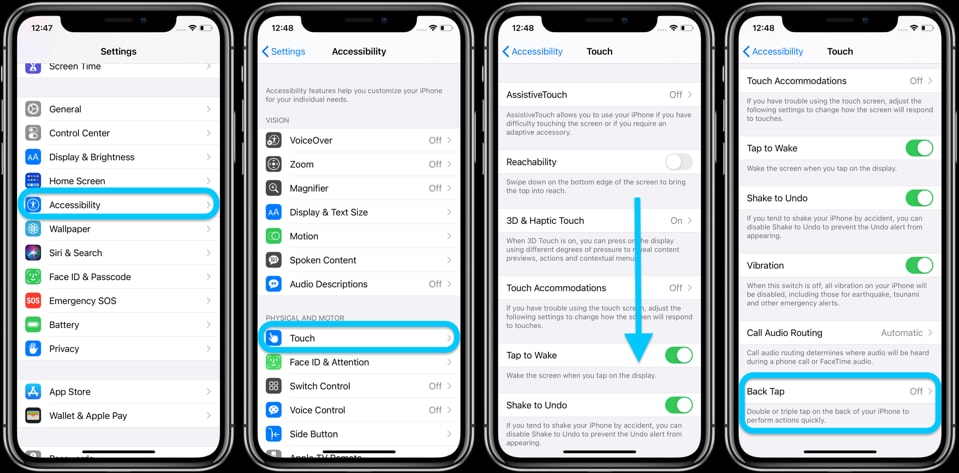
Một tính năng đáng chú ý khác là Nhận dạng âm thanh. iPhone sẽ lắng nghe các âm thanh cụ thể như tiếng chuông cửa, còi báo khói hay tiếng em bé khóc và thông báo cho bạn khi phát hiện. Rất hữu ích nếu bạn đang đeo tai nghe hoặc ở trong môi trường ồn ào.
Cuối cùng, hãy thử Phím tắt giọng nói (Voice Control Shortcuts). Bạn có thể dạy iPhone phản hồi một cụm từ tuỳ chọn, ví dụ, nói “chế độ tiết kiệm pin”, và iPhone sẽ lập tức kích hoạt đúng phím tắt tương ứng./.





